सामग्री तालिका
पासवर्ड बिना Lenovo ल्यापटपलाई हार्ड रिसेट गर्ने तरिकाहरू
हार्ड रिसेट भनेको स्मार्टफोन, ट्याब्लेट वा कम्प्युटर जस्ता यन्त्रलाई यसको मूल फ्याक्ट्री सेटिङहरूमा पुनर्स्थापना गर्नु हो। यो प्राय: यन्त्रको प्राविधिक समस्याहरू समाधान गर्न वा यन्त्र बेच्नु वा दिनु अघि सबै प्रयोगकर्ता डेटा मेटाउनको लागि गरिन्छ।
हार्ड रिसेट गर्ने कार्य यन्त्र र अपरेटिङ सिस्टमको आधारमा भिन्न हुन्छ। सामान्यतया, तपाईंले यन्त्रको सेटिङहरू वा बुट मेनुमा पहुँच गर्नुपर्छ, सबै डेटा मेटाउने विकल्प चयन गर्नुहोस् र यन्त्रलाई यसको मूल फ्याक्ट्री सेटिङहरूमा पुनर्स्थापना गर्नुहोस्।
यो नोट गर्न महत्त्वपूर्ण छ कि हार्ड रिसेटले भण्डारण गरिएका सबै डेटा मेटाउनेछ। व्यक्तिगत फाइलहरू, सेटिङहरू, र स्थापित अनुप्रयोगहरू सहित उपकरण, त्यसैले हार्ड रिसेटको साथ अगाडि बढ्नु अघि कुनै पनि महत्त्वपूर्ण डेटा जगेडा गर्न निश्चित हुनुहोस्।
तपाईंको Lenovo ल्यापटपहरू पुनर्स्थापना गर्न Lenovo Onekey Recovery Software प्रयोग गर्नुहोस्
<4Lenovo OneKey Recovery एउटा सफ्टवेयर उपयोगिता हो जुन सामान्यतया ल्यापटप र डेस्कटपहरूमा समावेश हुन्छ। यो प्रणाली ब्याकअप छवि सिर्जना गर्न र प्रणाली असफलता वा अन्य समस्याहरूको अवस्थामा प्रणालीलाई यसको मूल अवस्थामा पुनर्स्थापना गर्न प्रयोग गरिन्छ।
OneKey रिकभरी सफ्टवेयरले हार्ड ड्राइभमा लुकेको विभाजन सिर्जना गर्दछ, प्रणाली ब्याकअप छवि भण्डारण गर्दछ। । यसले तपाइँलाई प्रणालीलाई यसको मूल स्थितिमा पुनर्स्थापित गर्न अनुमति दिन्छ, भले पनि अपरेटिङ सिस्टम भ्रष्ट वा अनबुट हुन सकेन। प्रणाली पुनर्स्थापनाको अतिरिक्त, OneKey रिकभरी पनि रिकभर गर्न प्रयोग गर्न सकिन्छव्यक्तिगत फाइल र फोल्डरहरू।
1. आफ्नो Lenovo ल्यापटप बन्द गर्नुहोस्।
2. आफ्नो Lenovo ल्यापटपमा पावर स्रोत प्लग गर्नुहोस् र 5 सेकेन्डको लागि NOVO कुञ्जी थिच्नुहोस्।

3। NOVO बटन मेनुमा, System Recovery चयन गर्न डाउन एरो कुञ्जी प्रयोग गर्नुहोस् र इन्टर थिच्नुहोस्।
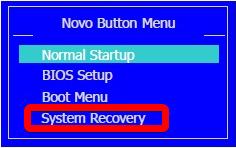
4। OneKey रिकभरी मोडमा, प्रारम्भिक ब्याकअपबाट रिस्टोर गर्नुहोस् छनौट गर्नुहोस् र अर्को बटनमा क्लिक गर्नुहोस्।
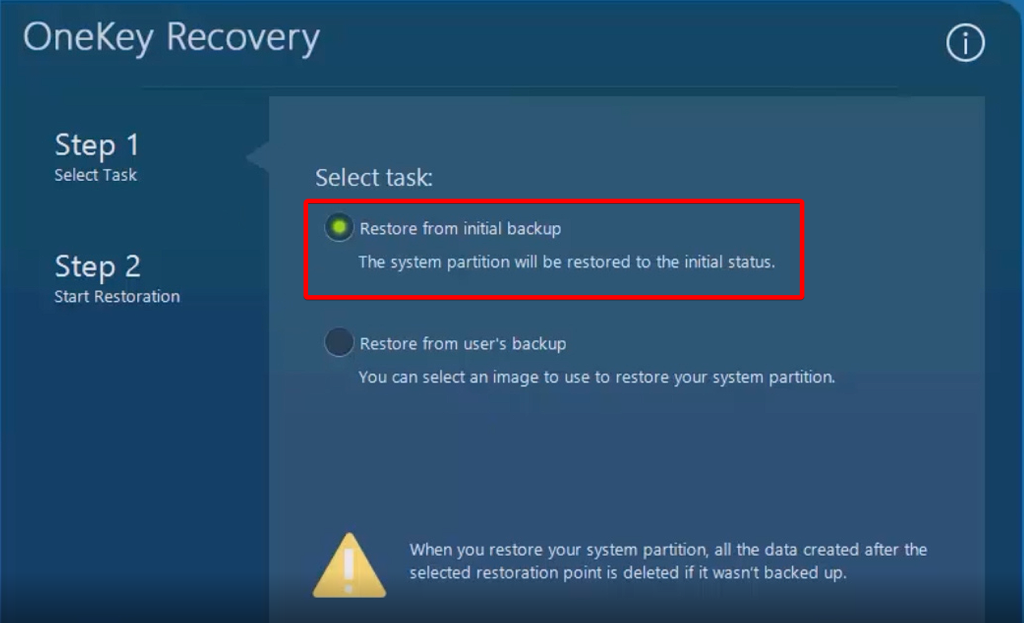
5। सुरु गर्नुहोस् बटनमा क्लिक गर्नुहोस्, त्यसपछि पुनर्स्थापना प्रक्रिया सुरु गर्न हो छनोट गर्नुहोस्।
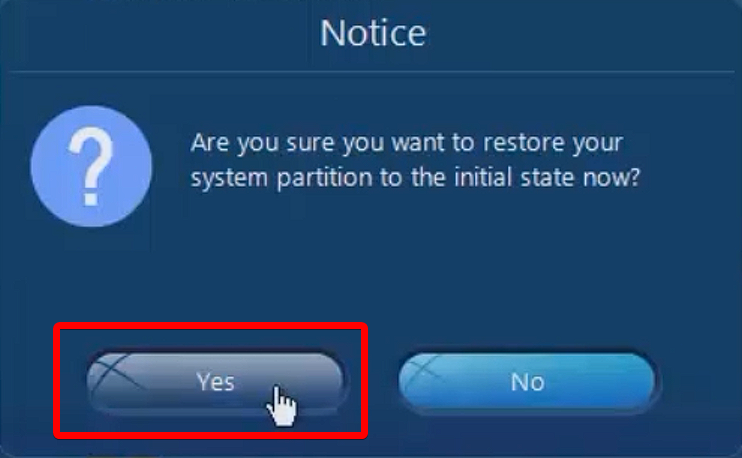
6। प्रणाली रिकभरी प्रक्रिया समाप्त हुनको लागि पर्खनुहोस् र तपाईंको Lenovo ल्यापटप विन्डोज सेटिङहरू कन्फिगर गर्न अन-स्क्रिन निर्देशनहरू पालना गर्नुहोस्।
लेनोभो ल्यापटपलाई फ्याक्ट्री सेटिङहरूमा रिसेट गर्न USB रिकभरी ड्राइभ प्रयोग गर्नुहोस्
एक मर्मत डिस्क हो। कम्प्युटरलाई यसको मूल कारखाना सेटिङहरूमा पुनर्स्थापना गर्न प्रयोग गरिने रिकभरी मिडियाको प्रकार। निर्माताले सामान्यतया कम्प्युटर अपरेटिङ सिस्टम वा हार्डवेयर समस्याहरूको निदान र मर्मत गर्न यसलाई सिर्जना गर्दछ।
विन्डोज स्थापना मिडिया सामान्यतया बुटेबल डिस्क हो, जस्तै CD वा DVD, जसमा आवश्यक सफ्टवेयर र फाइलहरू समावेश हुन्छन्। प्रणाली पुनर्स्थापना। रिपेयर डिस्क प्रयोग गर्नको लागि, तपाईंले आफ्नो कम्प्युटरलाई डिस्कबाट बुट गर्नुपर्छ, जसले रिकभरी सफ्टवेयर सुरु गर्नेछ।
१. तपाईंको लक गरिएको Lenovo ल्यापटपमा सेटअप वा डिस्क मर्मत गर्नुहोस्।
2. मर्मत डिस्कबाट बुट विकल्प सेट गर्नुहोस्।
3. स्थापना स्क्रिनमा, अर्को बटन क्लिक गर्नुहोस्।
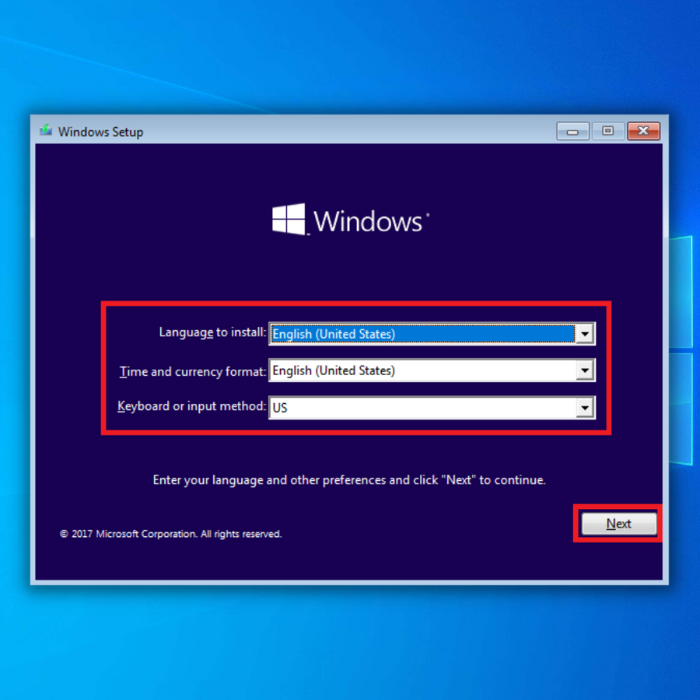
4। तपाईंको कम्प्युटर मर्मत गर्नुहोस्।

5 मा क्लिक गर्नुहोस्। विकल्प छान्नुहोस् स्क्रिनमा, समस्या निवारण।

6 मा क्लिक गर्नुहोस्। क्लिक गर्नुहोस् यो पीसी रिसेट गर्नुहोस् ।

7। एउटा विकल्प छान्नुहोस्:
मेरा फाइलहरू राख्नुहोस् तपाईंका फाइलहरू राख्नको लागि
सबै हटाउनुहोस् तपाईंका सबै फाइलहरू र सेटिङहरू हटाउन।
<158। आफ्नो Windows प्रणाली चयन गर्नुहोस्।
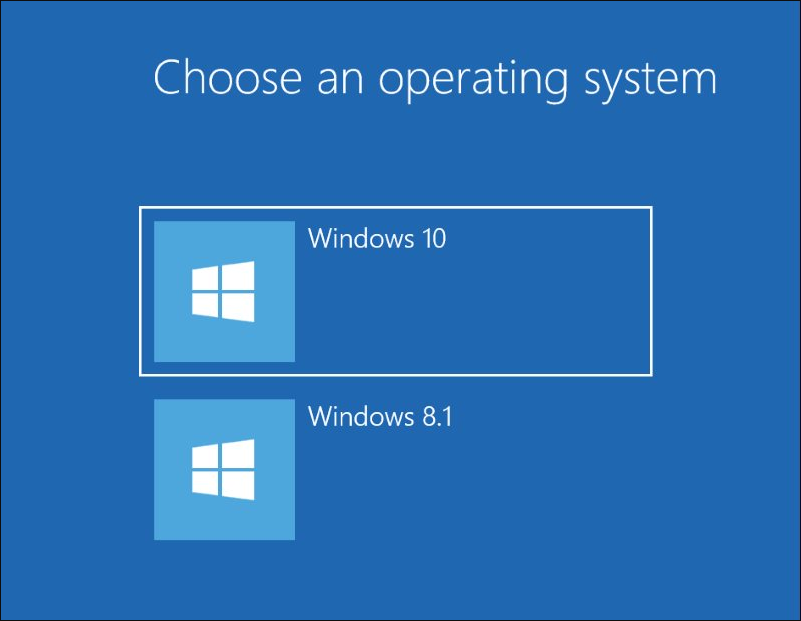
9. विन्डोज स्थापना भएको ड्राइभ मात्र वा सबै ड्राइभहरू बीच छनौट गर्नुहोस्।
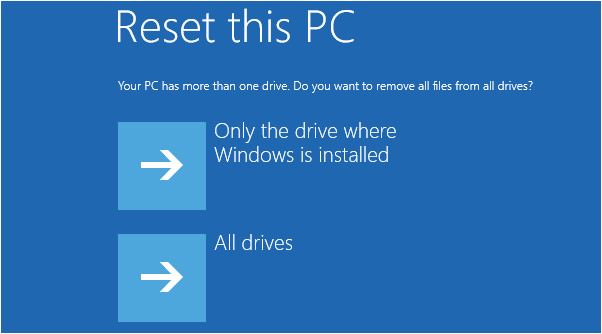
10। आफ्नो आवश्यकता अनुसार उपयुक्त विकल्प चयन गर्नुहोस्।
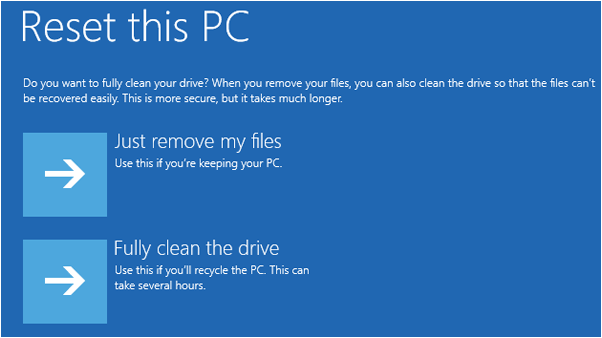
11। अन्तमा, रिसेट बटनमा क्लिक गर्नुहोस्।
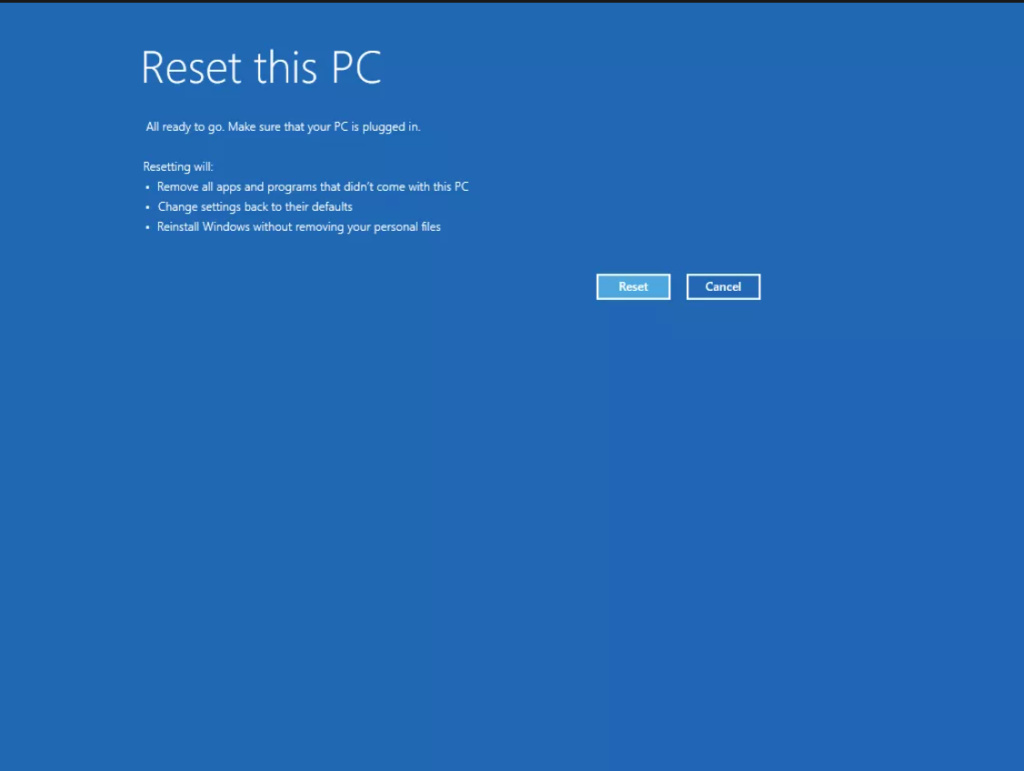
रिकभरी विभाजन प्रयोग गरेर फ्याक्ट्री रिसेट
रिकभरी विभाजन प्रयोग गरेर फ्याक्ट्री रिसेट एउटा प्रक्रिया हो जसले तपाइँलाई तपाइँको कम्प्युटर पुनर्स्थापना गर्न अनुमति दिन्छ। यसको मूल कारखाना सेटिङहरूमा। रिकभरी विभाजन हार्ड ड्राइभको एक समर्पित खण्ड हो जसमा आवश्यक सफ्टवेयर र पूर्ण प्रणाली पुनर्स्थापना गर्न फाइलहरू समावेश छन्। कम्प्युटर निर्माताले सामान्यतया यो विकल्प प्रदान गर्दछ, बुट मेनु मार्फत पहुँच गरिन्छ।
1। आफ्नो Lenovo ल्यापटप रिस्टार्ट गर्नुहोस् र थिच्नुहोस् F12 जब Windows लोगोले बुट स्क्रिनमा प्रवेश गरेको देखिन्छ।
2। Windows बुट प्रबन्धकमा, Windows सेटअप [EMS सक्षम]
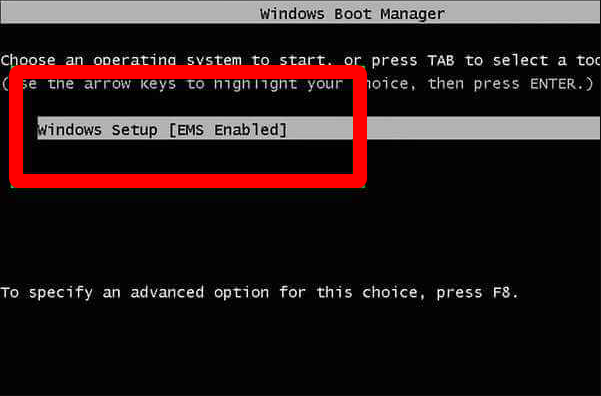
3 चयन गर्नुहोस्। चयन गर्नुहोस् समस्या निवारण।

4। समस्या निवारण स्क्रिनमा, यो पीसी रिसेट गर्नुहोस् चयन गर्नुहोस्।

5। पूर्ण रूपमा ड्राइभ सफा गर्नुहोस् विकल्प चयन गर्नुहोस्।
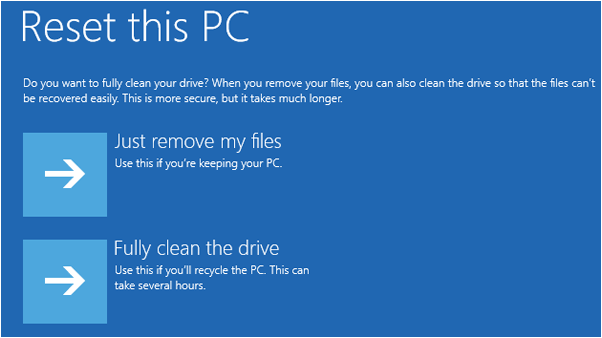
6। आफ्नो रिकभरी विभाजन चयन गर्नुहोस् र रिसेट मा क्लिक गर्नुहोस्सुरु गर्नुहोस्।
नोभो बटन बिना लेनोवो ल्यापटपलाई कसरी फ्याक्ट्री रिसेट गर्ने
जबकि धेरै लेनोवो ल्यापटप मोडेलहरूले नोभो बटनलाई रिसेट विकल्पको रूपमा सुविधा दिन्छन्, केही मोडेलहरूमा यो सुविधा छैन।
>१। Windows Settings खोल्न Win + I थिच्नुहोस्।
2। मा क्लिक गर्नुहोस् अद्यावधिक र; सुरक्षा।

3। क्लिक गर्नुहोस् रिकभरी > सुरु गर्नुहोस्।

4। चयन गर्नुहोस् सबै हटाउनुहोस्।

5। Novo बटन बिना Lenovo ल्यापटप रिसेट गर्न अन-स्क्रिन निर्देशनहरू पालना गर्नुहोस्।
Winre प्रयोग गरेर फ्याक्ट्री रिसेट Lenovo Thinkpad ल्यापटप
Windows Recovery Environment (WinRE) Microsoft द्वारा प्रदान गरिएको उपकरण र उपयोगिताहरूको सेट हो। Windows अपरेटिङ सिस्टमको नवीनतम संस्करणहरूमा (Windows 7 र पछि) जसले प्रयोगकर्ताहरूलाई अपरेटिङ सिस्टमसँग समस्याहरूको निदान र समस्या निवारण गर्न अनुमति दिन्छ। यसले विभिन्न प्रणाली मर्मत कार्यहरू गर्न सक्छ जस्तै छवि मर्मत गर्ने, यसलाई अघिल्लो अवस्थामा पुनर्स्थापित गर्ने र अपरेटिङ सिस्टम रिसेट गर्ने।
1। पुनः सुरु गर्नुहोस् थिच्दा Shift कुञ्जी होल्ड गर्नुहोस्।

2। समस्या निवारण चयन गर्नुहोस्।

3। क्लिक गर्नुहोस् यो पीसी रिसेट गर्नुहोस् ।

4। चयन गर्नुहोस् सबै हटाउनुहोस्। ASUS ल्यापटप रिस्टार्ट भएपछि, ड्राइभलाई पूर्ण रूपमा सफा गर्नुहोस्।
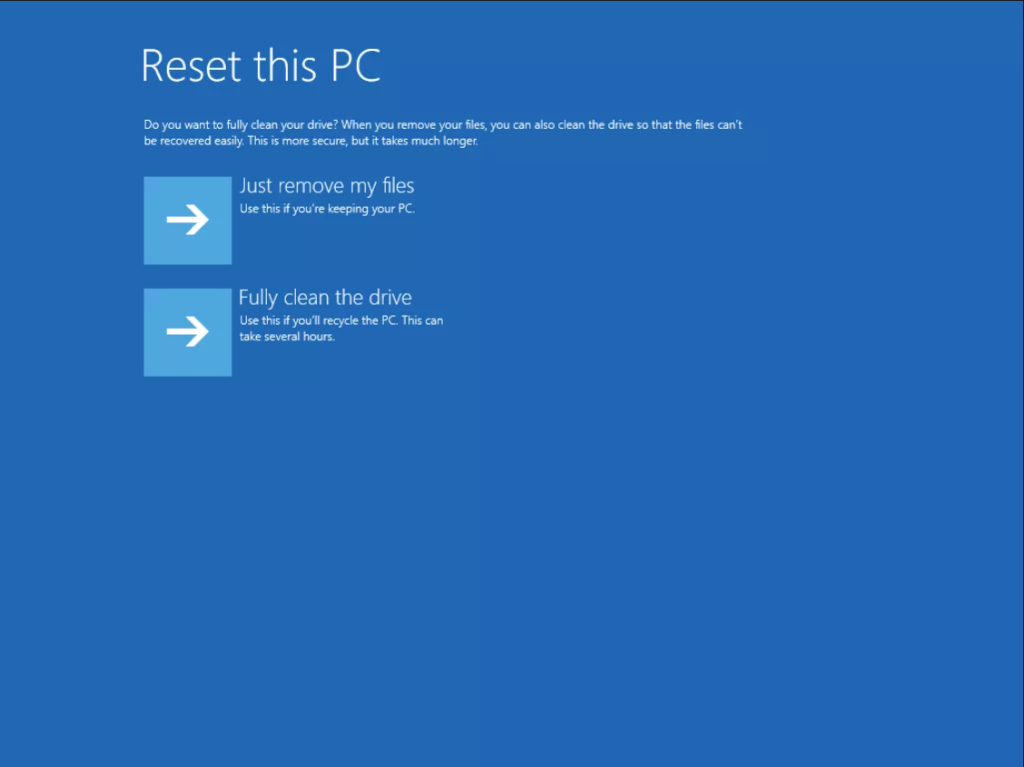
5 चयन गर्नुहोस्। लेनोभो ल्यापटप रिसेट गर्नुहोस्।
स्टार्टअपमा फ्याक्ट्री रिसेट लेनोभो ल्यापटप
१। लगइन स्क्रिनमा, पावर आइकनमा क्लिक गर्नुहोस्।
2। पुनः सुरु गर्नुहोस् क्लिक गर्दा Shift कुञ्जी होल्ड गर्नुहोस्।

3। माउन्नत स्टार्टअप, क्लिक गर्नुहोस् समस्या निवारण >यो पीसी रिसेट गर्नुहोस्

4। विन्डोज पुन: स्थापना गर्नको लागि अन-स्क्रिन निर्देशनहरू पालना गर्नुहोस्।
तपाईंको Lenovo ल्यापटपलाई फ्याक्ट्री सेटिङहरूमा सहजै रिसेट गर्नुहोस्: एक चरण-दर-चरण गाइड
अन्तमा, तपाईंको Lenovo ल्यापटप रिसेट गर्नाले धेरै समस्याहरू समाधान गर्न र मद्दत गर्न सक्छ। यो सहज चल्छ। चाहे तपाइँ Onekey रिकभरी सफ्टवेयर, USB रिकभरी ड्राइभ, वा रिकभरी विभाजन प्रयोग गर्नुहुन्छ, यी चरणहरू पछ्याएर तपाइँले तपाइँको ल्यापटपलाई यसको कारखाना सेटिङहरूमा रिसेट गर्न मद्दत गर्नेछ। फाइलहरू हराउनबाट बच्न रिसेट गर्नु अघि आफ्नो महत्त्वपूर्ण डेटा ब्याकअप गर्न सम्झनुहोस्। यस गाइडको साथ, तपाईंको लेनोवो ल्यापटप रिसेट गर्नु एउटा हावा हो।
लेनोवो ल्यापटपहरू फ्याक्ट्री रिसेट गर्ने बारे बारम्बार सोधिने प्रश्नहरू
लेनोवो ल्यापटपलाई फ्याक्ट्री रिसेट गर्न कति समय लाग्छ?
लेनोवो ल्यापटपलाई फ्याक्ट्री रिसेट गर्न लाग्ने समय मोडेल, कम्प्युटरमा भण्डारण गरिएका फाइल र प्रोग्रामहरूको सङ्ख्या र अन्य कारकहरूका आधारमा फरक पर्न सक्छ। सामान्यतया भन्नुपर्दा, पूर्ण फ्याक्ट्री रिसेट हुन ३० मिनेट र धेरै घण्टाको बीचमा लाग्छ। यो नोट गर्न महत्त्वपूर्ण छ कि तपाईंले फ्याक्ट्री रिसेट गर्नु अघि कुनै पनि महत्त्वपूर्ण फाइलहरू ब्याकअप गर्नुपर्छ, किनकि प्रक्रियाको क्रममा सबै डेटा हराउनेछ।
मेरो लेनोवो ल्यापटपलाई फ्याक्ट्री रिसेट गरेमा के म व्यक्तिगत फाइलहरू गुमाउनेछु?<27
यदि तपाईंले आफ्नो Lenovo ल्यापटप रिसेट गर्न रोज्नुहुन्छ भने, यो फ्याक्ट्री रिसेट र नियमित रिसेट बीचको भिन्नता बुझ्न महत्त्वपूर्ण छ। कारखाना रिसेटतपाइँको कम्प्यूटरमा कुनै पनि डाटा पूर्ण रूपमा वाइप गर्दछ, जबकि नियमित रिसेटले मात्र प्रयोगकर्ता सेटिङहरू र फाइलहरू खाली गर्दछ। व्यक्तिगत फाइलहरू हराउनबाट जोगिनका लागि, कुनै पनि रिसेट गर्नु अघि तिनीहरूलाई बाहिरबाट ब्याकअप गर्नुहोस्।
मेरो लेनोवो ल्यापटपमा भाइरस छ भने फ्याक्ट्री रिसेटले मद्दत गर्नेछ?
फ्याक्ट्री रिसेटले तपाईंको Lenovo ल्यापटप फिर्ता लिन मद्दत गर्न सक्छ। यसको पूर्वनिर्धारित कन्फिगरेसनमा, तर यसले भाइरसलाई सम्बोधन गर्दैन। जबकि रिसेटले कम्प्युटरमा कुनै पनि खराब सफ्टवेयर मेटाउन सक्छ, यसले सफा गर्दैन वा भाइरसको पछाडि छोडेको कुनै पनि ट्रेस हटाउने छैन। तपाईंले भाइरस र मालवेयर उन्मूलन गर्न विशेष एन्टिभाइरस सफ्टवेयर प्रयोग गर्न आवश्यक छ।
के फ्याक्ट्री रिसेटले लेनोभो अपरेटिङ सिस्टमको भ्रष्टाचारलाई ठीक गर्न सक्छ?
हो, फ्याक्ट्री रिसेटले लेनोभोलाई ठीक गर्न मद्दत गर्न सक्छ। अपरेटिङ सिस्टम भ्रष्टाचार। यो किनभने प्रक्रियाले भ्रष्ट वा क्षतिग्रस्त फाइलहरू मेटाउँछ र तिनीहरूलाई मूल कारखाना सेटिङहरूसँग बदल्छ। ढिलो कार्यसम्पादन, अप्रत्याशित त्रुटिहरू, बारम्बार क्र्यासहरू, आदि जस्ता समस्याहरू समाधान गर्दा फ्याक्ट्री रिसेटहरू उपयोगी हुन्छन्।
के फ्याक्ट्री डिफल्टहरूले मेरो लेनोवो ल्यापटपलाई छिटो छिटो बनाउन मद्दत गर्नेछ?
धेरै प्रयोगकर्ताहरूका लागि, पुनर्स्थापना गर्ने विचार। तिनीहरूको लेनोवो ल्यापटपदेखि कारखाना पूर्वनिर्धारित सेटिङहरू आकर्षक छन्। जे भए पनि, यो तपाईंको यन्त्रलाई पुन: राम्रोसँग चलाउनको लागि छिटो र सजिलो तरिका जस्तो देखिन्छ। तर यो बुझ्न महत्त्वपूर्ण छ कि फ्याक्ट्री रिसेटिङले तपाईको ल्यापटपलाई छिटो चलाउन आवश्यक छैन।
फ्याक्ट्री रिसेटिङ सुरक्षित छ।Lenovo अपरेटिङ सिस्टमका लागि?
Lenovo उपकरण वा कुनै पनि कम्प्युटरलाई फ्याक्ट्री रिसेट गर्दा सामान्यतया सुरक्षित मानिन्छ। फ्याक्ट्री रिसेटले यन्त्रबाट सबै व्यक्तिगत डेटा मेटाउँछ र प्रणालीलाई यसको मूल सेटिङहरूमा पुनर्स्थापित गर्छ। यो प्रक्रिया सफ्टवेयर-सम्बन्धित समस्याहरू समाधान गर्न र यदि तपाइँ तपाइँको ल्यापटप बेच्दै हुनुहुन्छ वा दिदै हुनुहुन्छ भने तपाइँलाई नयाँ सुरु गर्न मद्दत गर्नको लागि लाभदायक हुन सक्छ।

